лаба 33. Лабораторная работа №3. Лабораторная работа 3 Кункаева Нурзада 111вти22
 Скачать 309.11 Kb. Скачать 309.11 Kb.
|
 Лабораторная работа №3 Кункаева Нурзада 11-1-ВТИ-22 Наименование: Работа с формулами Excel. Обрамление. Научиться применять абсолютный вид адресации при решении задач. Цель работы: Освоить начальные навыки работы с электронными таблицами: построение формул, использование функций, форматов данных в MS Excel. Получить навыки создания и редактирования диаграмм средствами MS Excel. Задание 3.1: Составить таблицу значений функции двух переменных F(x,y), в прямоугольной области [a,b]×[c,d], для аргументов xi=a+ihx, yj=c+jhy, где i=0..Nx, j=0.. Ny, ( hx=(b-a)/Nx, hy=(d-c)/Ny). Результат сохранить в книге. Nx, Ny принять равными по 10 итераций. 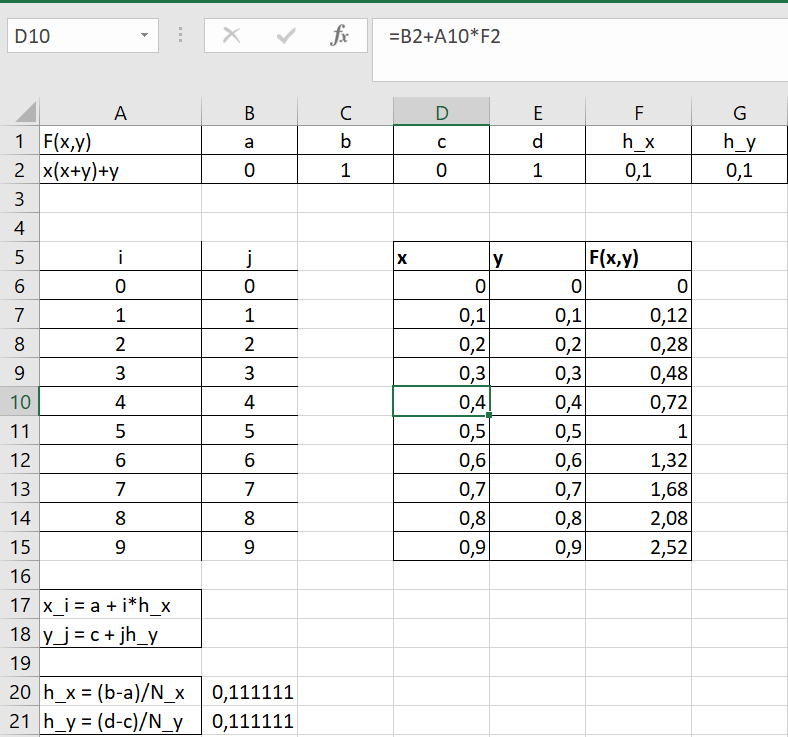 Задание№ 3.2 : Создайте простейшую таблицу под названием «Анализ показателей производства». 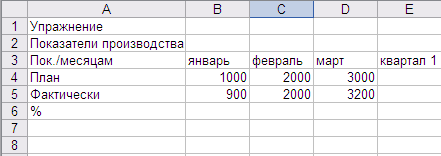 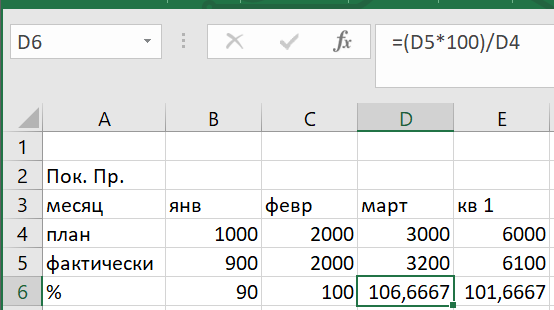 Выполнить следующие расчеты: Дан прямоугольный параллелепипед со сторонами a,b,c. Необходимо вычислить следующее: - Объем V=abc; - Площадь поверхности S=2(ab+bc+ac); - Длину диагонали d=  - Угол между диагональю и плоскостью основания φ= arctg  - угол между диагональю и боковым ребром α=  - Объем шара, диаметром которого является диагональ Vш=  ; ;Для проведения вычислений составьте таблицу вида:
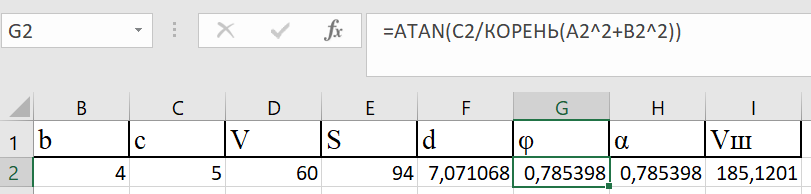 Составьте электронную таблицу следующего вида: Количество выпавших осадков
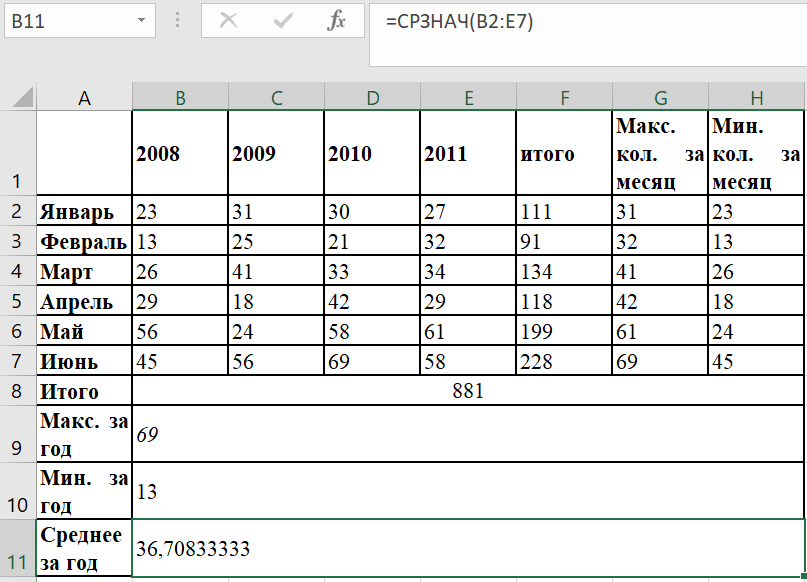 Задание №3.3: Рассчитайте сумму платежа, за израсходованную электроэнергию за год, используя абсолютные и относительные ссылки на ячейки при создании формул. Оформите таблицу расчета платежей по образцу. 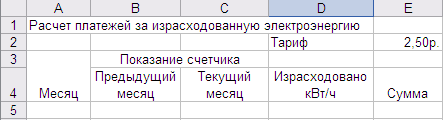 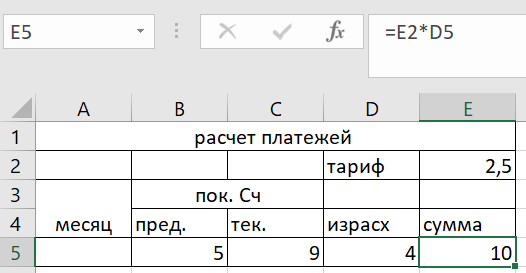 Создайте электронную таблицу учета платы за квартиру согласно образцу:  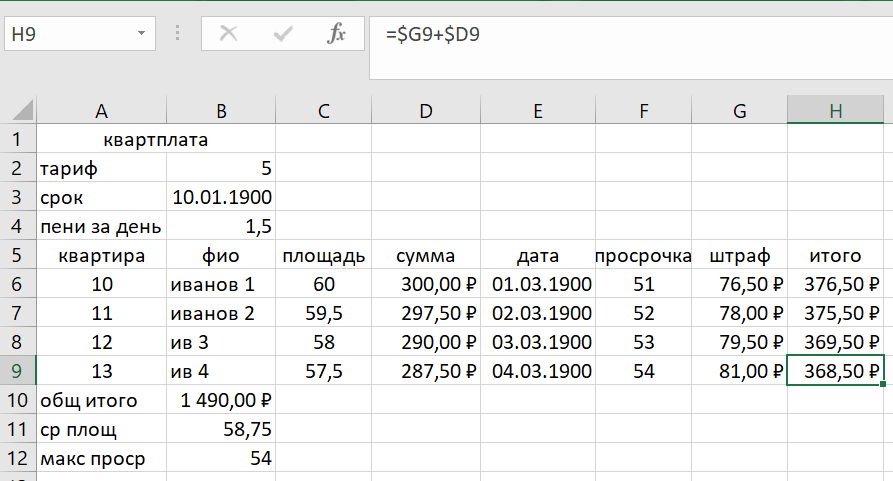 2.3. Создать таблицу, которая формирует ведомость на выплату зарплаты с прогрессивной шкалой подоходного налога. Пусть налог исчисляется по прогрессивной шкале следующим образом: - с зарплаты, не превышающей 10000 руб., налог составляет 12%, а с части зарплаты, превышающей 10000 руб., взыскивается налог 20% от этой части. 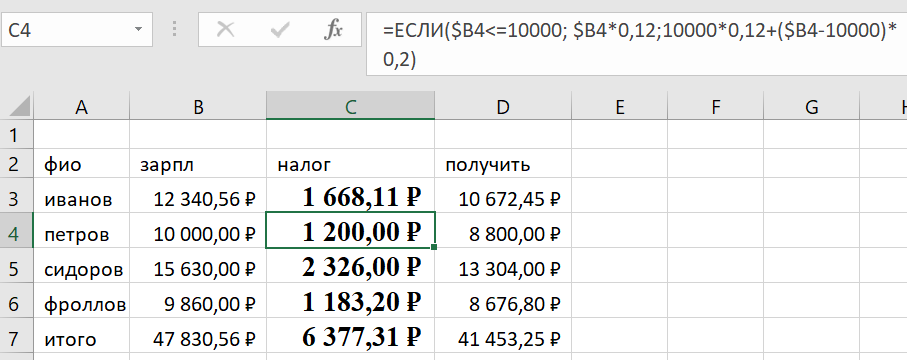 Задание №3.4: Задание 1. Подготовьте ведомость на выдачу заработной платы. 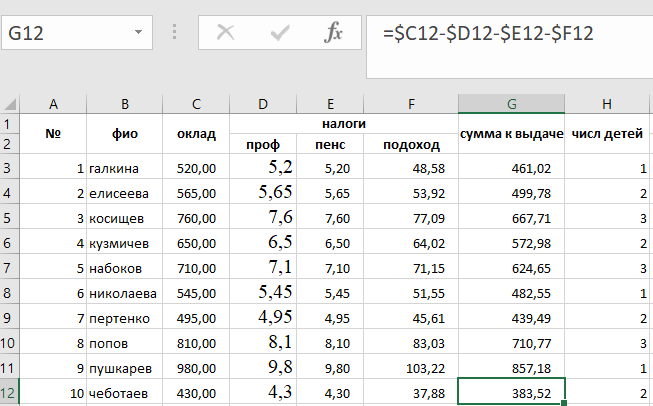 Задание 2. 1. Перейдите с помощью мыши на Лист 2. Переименуйте его в «Детские». На этом листе создайте ведомость на получение компенсации на детей на основе таблица начислений. 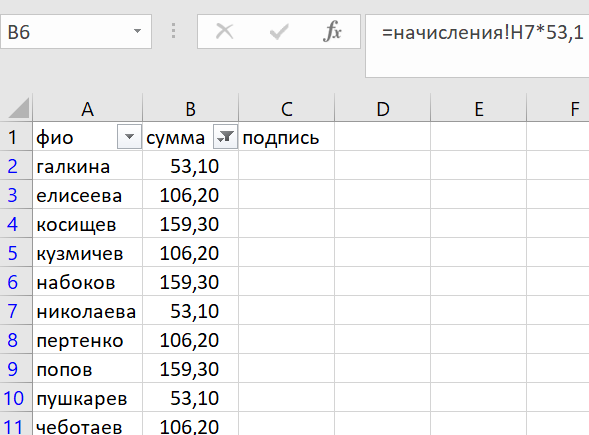 Контрольные вопросы: Какие типы данных можно сортировать в Excel? Сортировать можно как текстовые, так и числовые данные. Что определяет ключ сортировки? Ключ сортировки определяет, по какому столбцу будет производиться сортировка при сортировке строк или по какой строке будет производиться сортировка при сортировке столбцов. Укажите максимальное количество ключей сортировки. Можно указать до трех ключей сортировки. Назовите способы связывания рабочих листов Создать связь можно следующими способами: Используя открытую рабочую книгу; Указав имя файла рабочей книги на диске. Какой тип связывания рабочих листов предпочтительнее? Первый способ намного проще. Для чего предназначено связывание рабочих листов? Обычно связывание используют для того, чтобы избежать двойного ввода информации. Также связывание книг используется для объединения информации, поступающей из различных источников. Можно ли при создании связанных файлов производить ссылки на незагруженные рабочие книги? Если да, то укажите, каким образом. Для указания ссылки на ячейки и листы, находящиеся в незагруженных (неоткрытых) рабочих книгах, в формуле нужно без пробелов задать полный путь местонахождения файла. Путь задается в одинарных кавычках, где указывается название диска, каталога (папки), имя рабочей книги (имя файла) в квадратных скобках и имя листа, на который идет ссылка. Что такое «Автофильтр» и как с его помощью осуществлять выборку данных по запросу пользователя? Автофильтр позволяет делать выборку записей. Для задания автофильтра: установите курсор в какое-либо поле таблицы; выберите режим Меню → Данные → Автофильтр. Как производится копирование и вставка данных в ячейки? Выделить ячейку, скопировать данные, выделить нужную ячейку и вставить данные. Каким образом можно скопировать находящиеся в ячейке только формулы, только значения, только параметры и т.д ? Вы можете выбрать ячейку или диапазон ячеек, которые содержат формулы. Щелкните стрелку рядом с кнопкой Параметры в и выберите только значения. Как объединить несколько ячеек при написании, например, заголовка таблицы? Выделить ячейки Нажать на правую кнопку мыши Использовать “объединить и выровнить по центру” Как разъединить объединенные ячейки (вернуться в исходное состояние)? Если необходимо отменить объединение ячеек, щелкните объединенную ячейку и выберите пункт Отменить объединение ячеек в меню Объединить и выровнять по центру Какими способами можно скопировать, переместить, удалить содержание ячейки? CTRL+С В Excel ячейки можно перемещать путем перетаскивания или с помощью команд Вырезать и Вставить. Чтобы удалить текущее содержимое, выделите ячейку (или несколько ячеек) и нажмите клавишу DELETE или BACKSPACE. Что такое Маркер заполнения и какие операции с помощью него можно произвести? Маркер заполнения используется для быстрого заполнения ячеек и создания рядов. Если выделить одну ячейку, а затем перетащить маркер заполнения, удерживая нажатой левую кнопку мыши, то содержимое ячейки копируется в выделяемый диапазон. С какого знака начинается задание формулы в Excel? = Как можно просмотреть формулу, которая содержится в ячейке? Нажать на ячейку Какой формулой задается суммирование интервала ячеек? СУММ() Каким образом можно изменить шрифт текста в ячейке? На вкладке Главная в поле Размер шрифта выберите нужный размер шрифта. Как произвести обрамление таблицы? На вкладке Главная рядом с элементом Границы щелкните стрелку . В каком пункте меню можно выбрать команду, позволяющую просмотреть документ перед его распечатыванием? Файл > печать,вы увидите предварительный просмотр того, как данные будут отображаться на документе Перечислите основные виды данных в электронных таблицах. В электронных таблицах Micosoft Excel различаются три основных типа данных: текст, числа и формулы. Запишите как пользоваться режимом Автозаполнения? Для чего применяется этот режим? Автозаполнением за секунды можете заполнить ряды: - чисел: 100, 200, 300… - дат: 1-4-11, 2-4-11, 3-4-11… - месяцев: ноябрь, декабрь, январь… Строки типа: цех1, цех2…; квартал1, квартал2 … Для использования режима Автозаполнения необходимо в первую ячейку ввести первое число (значение), далее установить курсор мыши в правый нижний угол (вместо стрелки появится крестик) и нажимая левую кнопку мыши протащить крестик на нужное количество клеток. Перечислите основные виды адресации в электронных таблицах. Чем один вид адресации отличается от другого? Типы ссылок EXCEL на ячейку: относительная (A1), абсолютная ($A$1) и смешанная (A$1) адресация Абсолютная ссылка позволяет при копировании формулы зафиксировать адрес диапазона или адрес ячейки. Относительная ссылка - это изменяющийся при копировании или перемещении формулы адрес ячейки, содержащей исходные данные Смешанная – адресация, при которой идёт изменение только одного адреса. В каких случая применяют абсолютные ссылки? Абсолютный адрес ячейки позволяет определить местоположение нужного значения в данной ячейке, адрес которой остается фиксированным при любых операциях и манипуляциях с таблицей. Как вводится знак абсолютной адресации? В записи абсолютного адреса ячейки перед именем столбца и перед номером строки пишется знак “$”. Например, $B$19. | ||||||||||||||||||||||||||||||||||||||||||||||||||||||||||||||||||||||||||||||||||||||||||||||||||||||||||
